如何调整Win10屏幕色彩饱和度 修改Win10屏幕色彩饱和度的方法
更新时间:2024-01-10 15:08:00作者:mei
通常情况下,Win10系统屏幕色彩饱和度是系统默认设置的,一些用户觉得自己屏幕色彩很奇怪,想要重新修改一下屏幕色彩饱和度,但是要在哪里进行设置?本文介绍一招简单的方法,有需要的一起来学习。
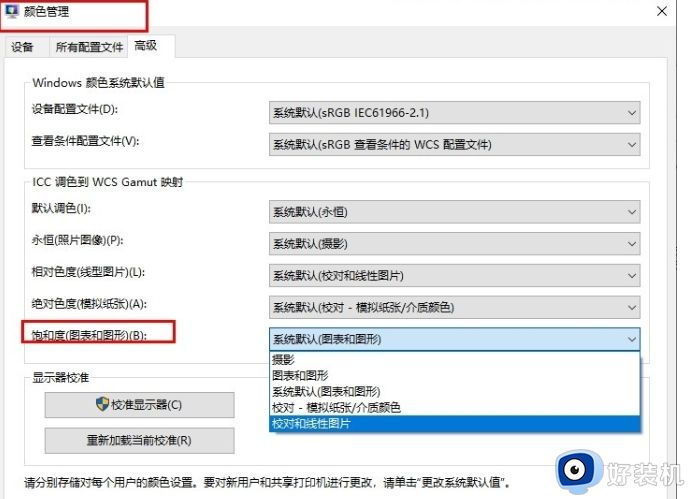
1、在电脑中使用组合键“Win+I”打开Windows设置页面,然后在该页面中打开系统选项。
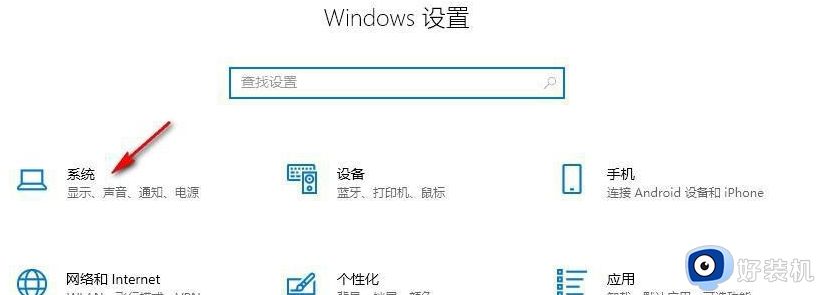
2、进入系统页面之后,我们在屏幕页面中打开“高级显示设置”选项。
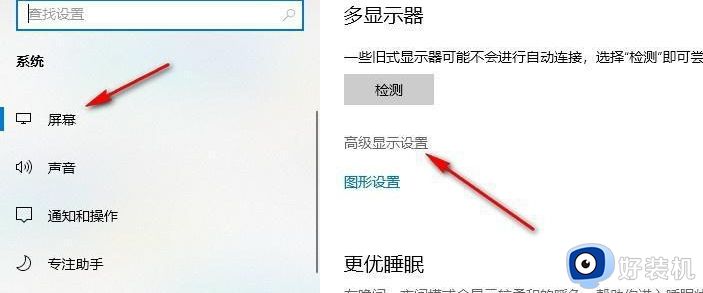
3、接着我们在高级显示设置页面中点击打开“显示器1的显示适配器属性”选项。
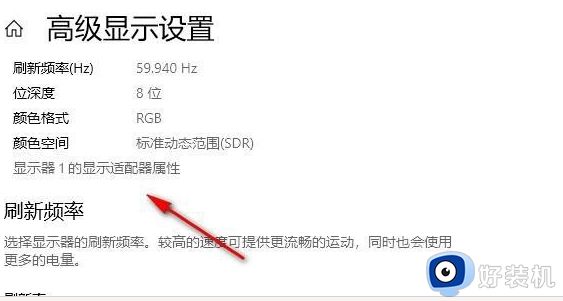
4、进入属性弹框之后,我们在颜色管理页面中打开颜色管理页面选项。
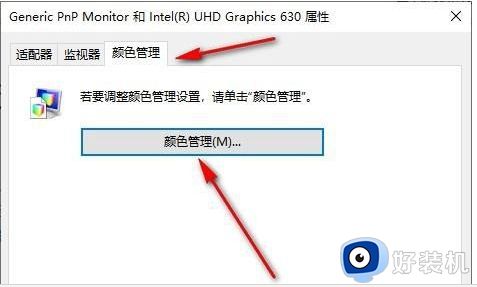
5、最后我们在颜色管理的高级设置页面中打开饱和度选项,然后在下拉列表中选择一个自己需要的类型,再点击关闭选项即可。
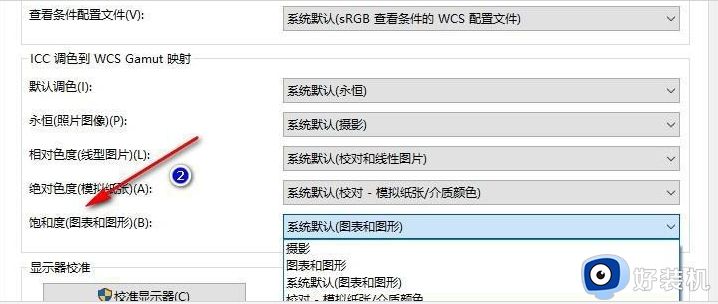
电脑色彩饱和度根据个人实际情况来决定,通常情况下,进入高级显示设置找到颜色管理就可以进行调节,简单易懂的操作方法。
如何调整Win10屏幕色彩饱和度 修改Win10屏幕色彩饱和度的方法相关教程
- win10电脑色彩饱和度怎么调 win10调整色彩饱和度设置方法
- win10怎么把画面调鲜艳 win10屏幕色彩饱和度怎么调
- 如何调win10屏幕饱和度 win10电脑屏幕饱和度怎么调
- win10调对比度饱和度设置方法 win10电脑怎么调对比度饱和度
- win10电脑色彩怎么调正常 win10电脑色彩不正常如何调整
- win10怎么调护眼颜色 win10电脑护眼色怎么设置
- 如何修改win10开始屏幕磁贴背景颜色 win10重置开始屏幕磁贴背景颜色的方法
- win10电脑变成黑白色怎么调成彩色 win10电脑变成了黑白色怎样恢复颜色
- win10怎样修改高对比度反转颜色 win10修改高对比度反转颜色的方法
- win10笔记本电脑亮度太暗怎么调 win10不会调节屏幕亮度的的教程
- win10拼音打字没有预选框怎么办 win10微软拼音打字没有选字框修复方法
- win10你的电脑不能投影到其他屏幕怎么回事 win10电脑提示你的电脑不能投影到其他屏幕如何处理
- win10任务栏没反应怎么办 win10任务栏无响应如何修复
- win10频繁断网重启才能连上怎么回事?win10老是断网需重启如何解决
- win10批量卸载字体的步骤 win10如何批量卸载字体
- win10配置在哪里看 win10配置怎么看
win10教程推荐
- 1 win10亮度调节失效怎么办 win10亮度调节没有反应处理方法
- 2 win10屏幕分辨率被锁定了怎么解除 win10电脑屏幕分辨率被锁定解决方法
- 3 win10怎么看电脑配置和型号 电脑windows10在哪里看配置
- 4 win10内存16g可用8g怎么办 win10内存16g显示只有8g可用完美解决方法
- 5 win10的ipv4怎么设置地址 win10如何设置ipv4地址
- 6 苹果电脑双系统win10启动不了怎么办 苹果双系统进不去win10系统处理方法
- 7 win10更换系统盘如何设置 win10电脑怎么更换系统盘
- 8 win10输入法没了语言栏也消失了怎么回事 win10输入法语言栏不见了如何解决
- 9 win10资源管理器卡死无响应怎么办 win10资源管理器未响应死机处理方法
- 10 win10没有自带游戏怎么办 win10系统自带游戏隐藏了的解决办法
